[Luxeritas] Cách dán Quảng cáo Google Adsense
Cách đặt Google Adsense trên Luxeritas
Luxeritas là một chủ đề Wordpress miễn phí và có tính ứng dụng cao được sản xuất tại Nhật Bản. Tôi sẽ mô tả cách đặt quảng cáo Google Adsense trên blog được tạo bằng chủ đề Luxeritas.
Tham khảo: Giới thiệu về Luxeritas
Luxeritas chính thức:https://thk.kanzae.net/wp/Google Adsense: Cài đặt quảng cáo tự động
① Lấy mã quảng cáo
Trang Google Adsense của bạn ⇒ "Quảng cáo" ⇒ "Quảng cáo tự động" ⇒ "Bắt đầu" ⇒ Chọn loại quảng cáo sẽ hiển thị ⇒ "Lưu" ⇒ Sao chép mã được hiển thị
Cài đặt ban đầu cho Quảng cáo tự động được giải thích chi tiết trên các trang web khác, vì vậy vui lòng tham khảo chúng.
(XNUMX) Nơi dán mã quảng cáo tự động

Màn hình quản lý WordPress ⇒ “Luxeritas” ⇒ “Chỉnh sửa chủ đề con” ⇒ “Thẻ đầu trang” ⇒ Dán sau “?>” ở dưới cùng
Cách đặt từng đơn vị quảng cáo
① Lấy mã đơn vị quảng cáo
Trang Google Adsense của bạn ⇒ "Quảng cáo" ⇒ "Đơn vị quảng cáo" ⇒ "Đơn vị quảng cáo mới" ⇒

⇒ Ngoài cùng bên trái "Quảng cáo văn bản và Quảng cáo hiển thị hình ảnh" ⇒ Tên,kích thước quảng cáo,Đặt loại quảng cáo ⇒ "Lưu và lấy mã"

Dưới đây là các loại và kích thước của từng đơn vị quảng cáo.
① Nơi dán mã đơn vị quảng cáo
Đây là một ví dụ về một thanh bên.Vui lòng thay đổi phần in đậm theo nơi bạn muốn dán.
Màn hình quản lý WordPress ⇒ Luxeritas ⇒ Tùy chỉnh (giao diện) ⇒ Tiện ích con ⇒ Thanh bên mục đích chung (Loại tiêu đề H3) ⇒ Thêm tiện ích con ⇒ #1 Adsense (bản gốc của Luxeritas) ⇒ Dán vào "nội dung"

Các vị trí gắn được đề xuất khác bao gồm:
- Tiện ích dưới tiêu đề
- Tiêu đề bài viết Widget trên cùng, dưới cùng
- Phía trên thẻ H2 đầu tiên được tìm thấy trong bài đăng
- Bài viết liên quan Widget trên cùng, dưới cùng
- Bài viết bên dưới Widget, thêm bên dưới Bài viết bên dưới Widget
- Footer Left, Center, Right Widget
Và như thế.Mỗi vị trí quảng cáo đại khái giống như thế này↓




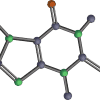






thảo luận
Danh sách Pingback & Trackback
[...] https://insilico-notebook.com/luxeritas-googlead/ [...]
[...] https://insilico-notebook.com/luxeritas-googlead/ [...]
[…] [Luxeritas] Cách dán Quảng cáo Google Adsense | NoteBook […]